スキャンリストに位置が加われてから、さらなる位置を加えて複数のフォルダーのコンテンツを分析することにより、時間を節約することができます。
重複ファイルをオフラインやオンラインファイル保管スペースで探す方法
Disk Drillの重複ファイルファインダー機能を使って、保管スペースで余分なファイルの分析をおこなってください。重複ファイルファインダーは内部または外部ドライブを検索して、重複している音楽ファイル、ビデオ、画像、ファイルや書類を探し出します。
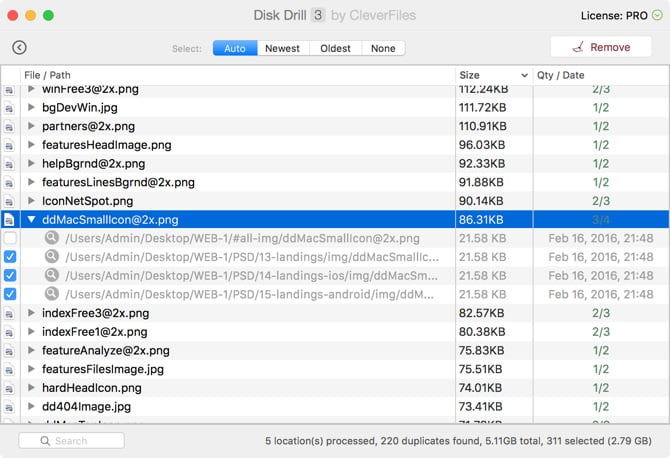
Site search
Disk Drillの重複ファイルファインダー機能を使って、保管スペースで余分なファイルの分析をおこなってください。重複ファイルファインダーは内部または外部ドライブを検索して、重複している音楽ファイル、ビデオ、画像、ファイルや書類を探し出します。
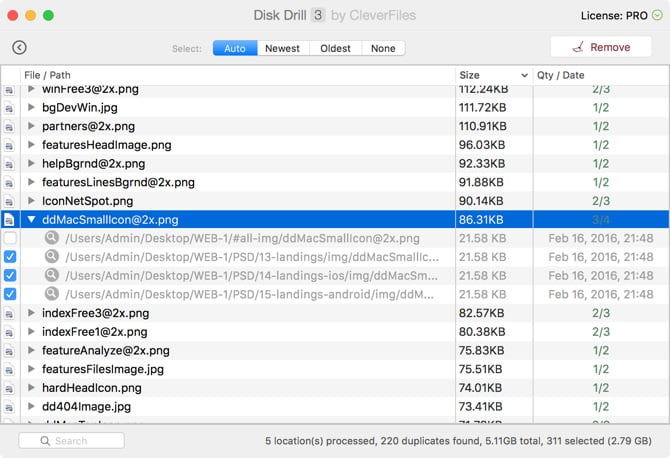
手動で無駄にされている保管スペースを探すのは大変です。使われていないファイルで保管スペースはよく無駄にされます。これらの余分なファイルは保管スペースと機械の効率性を下げることもあります。重複ファイルファインダーはこの面倒なタスクを簡単にして、重複ファイルを探し出し、それらのファイルを自動的あるいは手動で選択して削除できます。
重複ファイルファインダーはDisk Drillの一つの機能性です。ファイルリカバリー、ブートイメージングや保管の歌詞かとともに、Disk DrillはMacで重複しているファイルを探して削除する最良のツールです。
重複ファイルファインダーを使うには、Disk Drillをダウンロードし、インストールダイアログ内からアプリケーションフォルダーにドラッグしてアプリをロンチします。これで保管スペースの節約が可能になります。
アプリをダウンロードしてから、ダウンロードされたファイルをダブルクリックして、アプリをインストールします。次にDisk Drillをアプリメニューからロンチします。
Disk Drillをダウンロードする
アプリケーションフォルダーにドラッグする
Disk Drillをロンチする
Disk Drillがロンチされたら、「重複を探す」を選択します。ここから、フォルダーを直接重複ファインダーにドラッグするか、「フォルダーを加える」を選択して、機械から重複の分析したいフォルダーをブラウズすることができます。
スキャンリストに位置が加われてから、さらなる位置を加えて複数のフォルダーのコンテンツを分析することにより、時間を節約することができます。
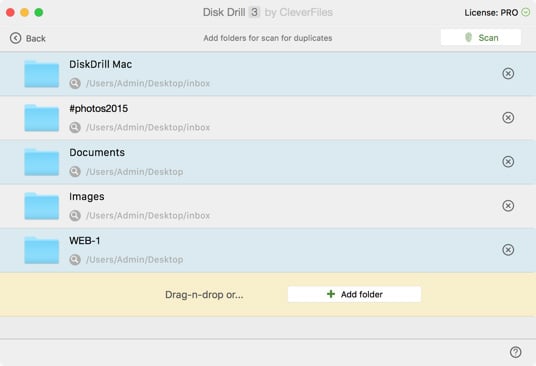
位置のリストが完了されたら、アプリの右上から「スキャン」を選択します。数秒間後に重複ファインダーが位置を分析して、重複されてる全てのファイルのリストを表します。
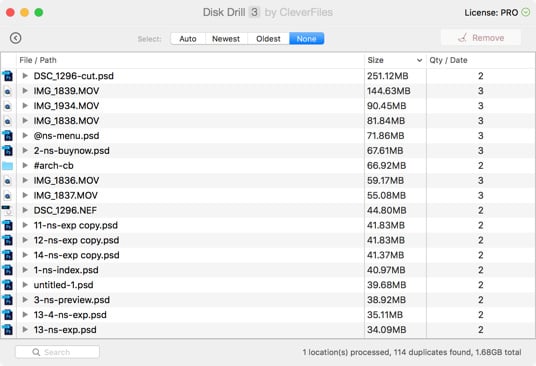
アプリに表示された各アイテムには重複版が存在しています。各アイテムの前にドロップダウン矢印を選択して位置情報と重複版の作成日時が表れます。ここから必要のないファイルのコピーをアプリの右上にある「削除」を選択して、ファイルを削除することができます。必要であれば、アプリの左下にあるサーチバーからも重複ファイルを検索することができます。手動で各ファイルの重複ファイルを削除するのは時間がかかるため、3つのフィルターを作成し、一気に複数の重複を早く削除することができます。
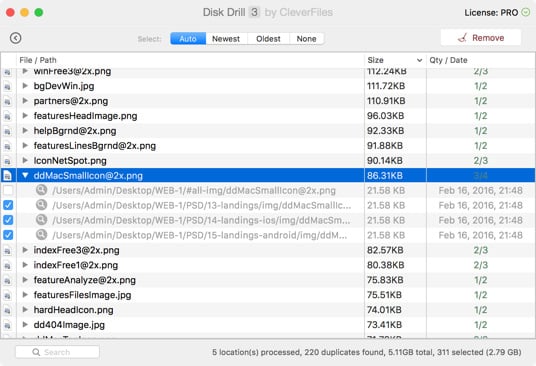
重複ファイル全てを早く削除するには、「オート」、「最新」あるいは「最古」をアプリのトップから選択します。「オート」を選択することで、アプリは自体がファイルのどの重複版を削除することを選択する。「最新」を選択する場合、最も最近の重複が削除され、「最古」を選択する場合、最も古い重複ファイルが削除されます。
これらのフィルターを使用する際には、どのデュプリケートが削除用に選択されているのかが確認でき、それから、「削除」ボタンを押してデュプリケートファイルを削除することができます。
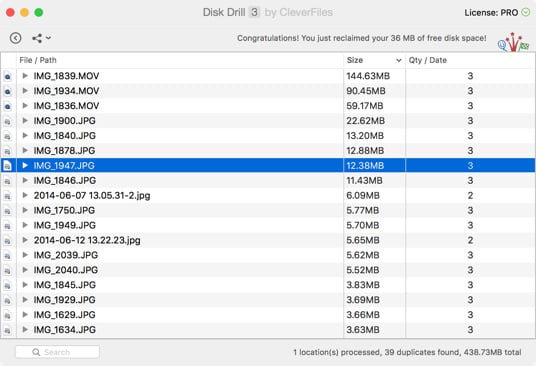
それだけです!これらの簡単な手順に従うことにより、Disk DrillのMac OS X用重複ファイルファインダーで、簡単かつ素早く保管スペースを節約することができます。
保管ソリューションは大事であると考えています。弊社にとっても保管は大事であるため、弊社はDisk Drillを作りました。質問、コメント、や関心など、Disk Drillに関するいかなることでも、弊社のテクニカルサポートまで連絡ください。
動作条件
macOS 10.15.7–15.x, 60.0 MB
OS X 10.5+にはDisk Drill 1/2.x/3.xを使用します
平均ユーザーランク
最新リリース








合計ダウンロード
プロの業者様
150カ国以上で大活躍中